哔哩哔哩怎么关闭退出直播时自动小窗播放
1、点击手机中安装好一个的哔哩哔哩的app图标
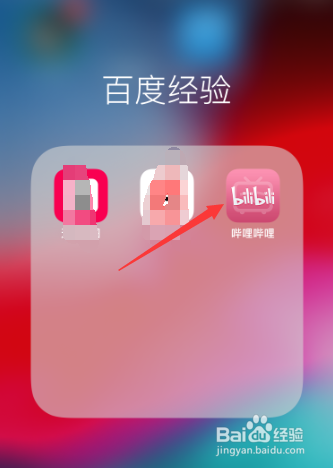
2、进入到了该界面中,点击右下角中的 我的 选项
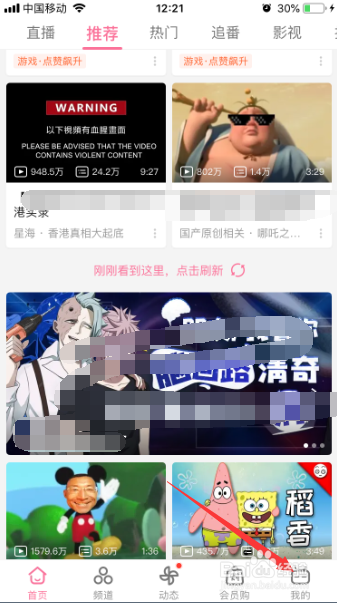
3、进入到了我的界面中,点击右上角中的 设置 选项
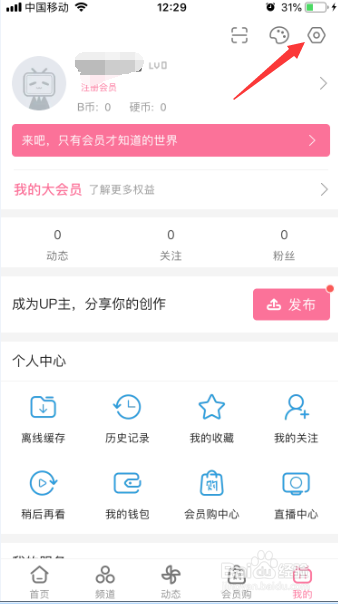
4、进入到了设置界面中,点击 播放设置 选项
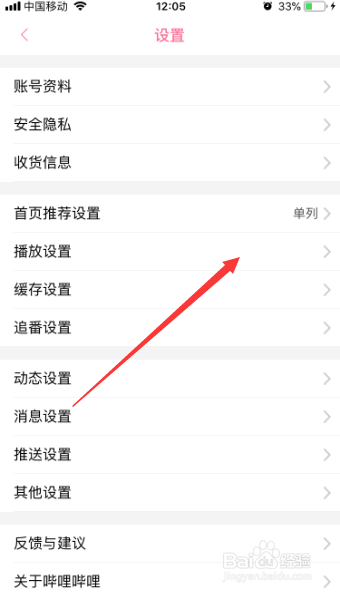
5、进入到了播放设置界面中,点击 退出直播时自动小窗播放 选项

6、点击 退出直播时自动小窗播放 选项之后,就关闭了该功能了
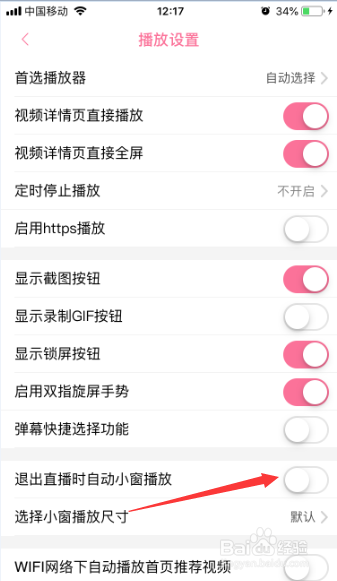
1、点击右下角中的 我的 选项
点击右上角中的 设置 选项
点击 播放设置 选项
点击 退出直播时自动小窗播放 选项
声明:本网站引用、摘录或转载内容仅供网站访问者交流或参考,不代表本站立场,如存在版权或非法内容,请联系站长删除,联系邮箱:site.kefu@qq.com。
阅读量:121
阅读量:159
阅读量:176
阅读量:156
阅读量:45